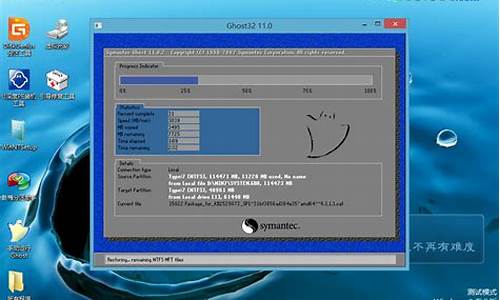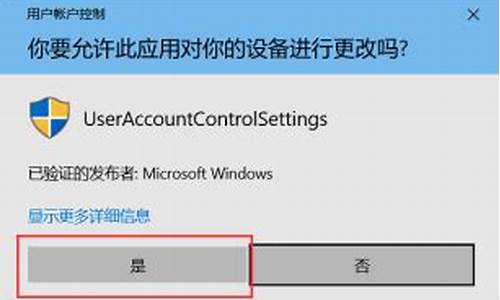如何调电脑系统文件的大小-如何调电脑系统文件的大小和宽度
1.如何修改电脑配置参数和文件大小?
2.电脑的虚拟内存怎么调
3.怎么把电脑内存调到最大
4.如何设置电脑内存大小?
如何修改电脑配置参数和文件大小?

一.修改我的电脑右键所看到的硬件信息(CPU和RAM)
工具:eXeScope
文件:%windir%\system32\sysdm.cpl
打开sysdm.cpl ,复制到别的地方操作,点""-"对话框"-"101"
在中框看到有"Link Window" 字样,共有9行
第3行到第6行"Link Window"全把"可见"的勾取消
第7行的坐标(X,Y)为(110,190)内容为: AMD CPU 自己想就好了
第8行的坐标(X,Y)为(110,200)内容为:3.3 GHz
第9行的坐标(X,Y)为(110,210)内容为:2048 MB 的内存
注:以上的坐标值根据你自己实际情况而定,只要能对其即可。
二.再来修改在dxdiag程序中显示的硬件信息(CPU、aRAM、VGA)
工具:eXeScope
文件:%windir%\system32\dxdiag.exe
1. 打开dxdiag.exe ,复制到别的地方操作,点""-"对话框"-"6201"-"中文(中国)"
找到中框的"Static:处理器:" 标题改为: AMD CPU 自己想就好了,参数(120,182,200)分别为(X,Y,宽度)下面不再作说明,把"Static:处理器:"下面的"Static:x"的"可见"的勾去掉,
2. 找到中框的"Static:内存:" 标题改为:"内存: 2048MB RAM" ,参数(55,195,140)和上面操作一样,把 "Static:内存:" 下面的 "Static:x" 的 "可见" 的勾去掉
3. 找到中框的"Static:页面文件:" 标题改为:"页面文件: 8MB 已用,2040MB 可用" 附我参数(99,208,140)和上面操作一下,把 "Static:页面文件:" 下面的 "Static:x" 的 "可见" 的勾去掉
4. 修改VGA信息:打开dxdiag.exe 点""-"对话框"-"6203"-"中文(中国)",找到中框的"Static:名称:" 标题改为:"名称: NVIDIA GeForce FX 7800GS",在以上操作一样把"Static:名称:"下面的"Static:x" 的 "可见" 的勾去掉
5. 找到中框的"Static:制造商:" 标题改为:"制造商: NVIDIA",在以上操作一样把"Static:制造商:"下面的"Static:x" 的 "可见" 的勾去掉
6. 找到中框的"Static:芯片类型:" 标题改为:"芯片类型: GeForce FX 7800GS",在以上操作一样把"Static:芯片类型:"下面的"Static:x" 的 "可见" 的勾去掉
7. 找到中框的"Static:估计内存总数:" 标题改为:"估计内存总数: .0 MB",在以上操作一样把"Static:估计内存总数:"下面的"Static:x" 的 "可见" 的勾去掉。
三.替换方法:
接下来用修改后的文件替换原始文件。不过在替换过程中,又有新问题:文件保护功能会把替换的文件恢复 。要把修改后的sysdm.cpl,dxdiag.exe文件复制到C:Windows\System32中替换原文件有些麻烦——SP2强大的文件保护功能会自动还原原始文件。如果不禁用文件保护功能,借助文件替换工具Replacer解决问题。双击“replace.cmd”出现命令提示符窗口,将C:Windows\System32\sysdm.cpl, C:Windows\System32\dxdiag.exe文件拖到其中,回车;再将修改过的sysdm.cpl, dxdiag.exe文件拖入其中并回车,输入“Y”后按回车,这样就能替换掉系统文件了(在弹出的Windows文件保护时请点“取消”)。
也有的电脑,即使使用以上方法也不管用,可能是以为系统版本的问题,在C:Windows\System32中还有一个文件夹叫做dllcatch里面有一个sysdm.cpl文件把它也替换即可。
四.修改设备管理器里的硬件信息(CPU、VGA)工具:注册表编辑器(regedit.exe)
1. 打开REGEDT 找到以下表项
[HKEY_LOCAL_MACHINE\SYSTEM\ControlSet001\Enum\ACPI\GenuineIntel_-_x86_Family_15_Model_4\_0]
右键点"_0"表项-权限-添加……!上面的操作目的就是把当用操作用户添加到权限列表中要求要完全控制权限,更改右框"FriendlyName"字符串的数值如下:
"FriendlyName"=" AMD CPU 自己想就好了"
2.找到以下表项
[HKEY_LOCAL_MACHINE\SYSTEM\CurrentControlSet\Enum\PCI]下的表项的第一个表项(与系统有关,位置不定,自己找找),
[HKEY_LOCAL_MACHINE\SYSTEM\CurrentControlSet\Enum\PCI\VEN_10DE&DEV_0322&SUBSYS_00000000&REV_A1\4&299ccbfa&0&0008]
在右框能看到有你显卡在设备管理器里显示的设备名称就对了,给4&299ccbfa&0&0008加入当前用户权限后更改键值如下:
"DeviceDesc"="NVIDIA GeForce FX 7800GS"
注意:如果修改注册表文件之后,电脑重新启动硬件信息有可能被还原,暂时我们没有很好的办法解决,只有借用一些外部手段,思路就是,每次电脑重新启动的时候注册表被恢复,在刚开机的时候我们让系统自动导入注册表文件,就可以达到开机后自动更改了。把你更改的注册表文件导出为你想要的文件名(随意),比如:2222.reg 用winrar创建自解压模式,在高级选项中选择解压后运行,填入regedit /s 2222.reg 。在别的选项中选择静默安装等一些自己需要的安装方式即可。把这个自解压文件放到开始--所有程序--启动。这样就可以解决问题了。
方法二
修改电脑属性里的注册信息
HKEY_LOCAL_MACHINE\SOFTWARE\Microsoft\Windows NT\CurrentVersion
"ProductName"=Microsoft Windows 2000 {操作系统名}
"CurrentType"=5.0 {系统统版本号}
"CurrentBuildNumber"=2159
"RegisteredOrganization"=XX公司 {注册时的组织名字}
"Registered Owner"=zhao {注册时的用户名称}
"ProductId"=52273-270-0094787-09115 {注册号}
还有个手动的办法
1>打开你的记事本,在记事本里录入如下内容:
[General]
Manufacturer=这里的文字可以自由发挥,想写什么写什么!
Model=想写什么都行,自由发挥,别太长!
[Support Information]
Line1="自由发挥,写什么都行"
Line2="同上"
Line3="同上"
注意:“line”行,可以再增加,双引号别忘了加。
2>另存该文件为Oeminfo.ini,注意必须这么命名!
3>将该文件复制到c:\WinNT\system32文件夹下
可是单单这样还不能实现的功能继续看
4>找个约180 X 110自己喜欢的位图文件BMP将其命名为:Oemlogo.bmp 注意名称同样也必须这么命名, 然后存储到c:\WinNT\system32文件夹下 或者c:\WinDOWS\system32
5>我的电脑-属性 看看是不是改过来了。
电脑的虚拟内存怎么调
1,首先打开我的电脑,在系统桌面上找到“此电脑”的图标,鼠标右键点击这个图标在弹出的菜单中点击“属性”选项。
2,在打开的系统页面,点击左侧导航栏中的“高级系统设置”标签。
3,在弹出的系统属性界面中,点击“高级”标签选项卡,在性能那一栏下面有个“设置”按钮,点击这个按钮进入性能选项页面。
4,在“性能选项”窗口中,点击顶端的“高级”标签选项卡,在“虚拟内存”一栏下面有个“更改”按钮,请点击这个按钮。
5,在弹出的虚拟内存窗口中,点击“自动管理所有驱动器的分页文件大小”复选框,去掉复选框里的小勾。
6,点击你电脑系统所在的驱动器,再点击“自定义大小”选项,在“初始大小”和“最大值”的输入框里输入设定的大小数值,最后再点击“设置”按钮和底部的“确定”按钮即大功告成。须知:虚拟内存容量一般设置为物理内存的1.5-3倍左右才是最合适的,按照1G等于MB计算,设置合适的虚拟内存数值。
怎么把电脑内存调到最大
1. 如何把电脑虚拟内存调到最大
怎样设置虚拟内存:/(一)合理设置虚拟内存/虚拟内存的设定主要根据你的物理内存大小和电脑的用途来设定,在桌面上用鼠标右击“我的电脑”,选择“属性”,就可以看到内存了。
根据微软公司的建议,虚拟内存设为物理内存容量的1.5--3倍,例如512MB的内存,虚拟内存设定为768--1536MB;1G的内存,虚拟内存设定为1536--3072MB。也可让Windows来自动分配管理虚拟内存,它能根据实际内存的使用情况,动态调整虚拟内存的大小。
在虚拟内存设置页面下方有一个推荐数值,如果确实不知道设置多少为最佳,建议虚拟内存就设为推荐的数值。虚拟内存有初始大小与最大值两个数值,最好把初始大小和最大值设为相同,以避免系统频繁改变页面文件的大小,影响电脑运行。
内存容量2GB或以上的,如果不运行大型文件或游戏,也可以关闭虚拟内存。/虚拟内存就是在你的物理内存不够用时把一部分硬盘空间作为内存来使用,不过由于硬盘传输的速度要比内存传输速度慢的多,所以使用虚拟内存比物理内存效率要慢。
个人实际需要的值应该自己多次调整为好。 设的太大会产生大量的碎片,严重影响系统速度,设的太小就不够用,于是系统就会提示你虚拟内存太小。
/(二)虚拟内存设置方法/右击“我的电脑”选择“属性--高级--性能--设置--高级--虚拟内存--更改”,选择虚拟内存所在的磁盘,然后在下边单击“自定义大小” 并输入“初始大小”和“最大值”,最后按“设置”按钮,再确定即可。虚拟内存从C盘设置到其它磁盘的方法(如果在其它盘,设置方法一样):右击我的电脑--属性--高级--性能设置--高级--虚拟内存更改--点选C盘--单选“无分页文件”--“设置”,此时C盘旁的虚拟内存就消失了;然后选中D或F盘,单选“自定义大小”--在下面的“初始大小”和“最大值”两个文本框中输入数值--“设置”—确定--重启电脑,便完成了设置。
/虚拟内存最好不要与系统设在同一个磁盘内,内存是随着使用而动态地变化,设在C盘就容易产生磁盘碎片,影响系统运行速度。所以,最好将虚拟内存设置在磁盘剩余空间较大而又不常用的磁盘,如D、F,这样可以避免系统在C盘进行频繁的读写操作而影响系统速度。
虚拟内存在一台电脑,只用设置一次,可设置在任何一个磁盘。/(三)减轻内存负担:/1、打开的程序不可太多。
如果同时打开的文档过多或者运行的程序过多,就没有足够的内存运行其他程序,要关闭不用的程序和窗口。/2、自动运行的程序不可太多 。
2. 如何把电脑虚拟内存调到最大
怎样设置虚拟内存:/(一)合理设置虚拟内存/虚拟内存的设定主要根据你的物理内存大小和电脑的用途来设定,在桌面上用鼠标右击“我的电脑”,选择“属e799bee5baa6e4b893e5b19e31333332636431性”,就可以看到内存了。
根据微软公司的建议,虚拟内存设为物理内存容量的1.5--3倍,例如512MB的内存,虚拟内存设定为768--1536MB;1G的内存,虚拟内存设定为1536--3072MB。也可让Windows来自动分配管理虚拟内存,它能根据实际内存的使用情况,动态调整虚拟内存的大小。
在虚拟内存设置页面下方有一个推荐数值,如果确实不知道设置多少为最佳,建议虚拟内存就设为推荐的数值。虚拟内存有初始大小与最大值两个数值,最好把初始大小和最大值设为相同,以避免系统频繁改变页面文件的大小,影响电脑运行。
内存容量2GB或以上的,如果不运行大型文件或游戏,也可以关闭虚拟内存。/虚拟内存就是在你的物理内存不够用时把一部分硬盘空间作为内存来使用,不过由于硬盘传输的速度要比内存传输速度慢的多,所以使用虚拟内存比物理内存效率要慢。
个人实际需要的值应该自己多次调整为好。 设的太大会产生大量的碎片,严重影响系统速度,设的太小就不够用,于是系统就会提示你虚拟内存太小。
/(二)虚拟内存设置方法/右击“我的电脑”选择“属性--高级--性能--设置--高级--虚拟内存--更改”,选择虚拟内存所在的磁盘,然后在下边单击“自定义大小” 并输入“初始大小”和“最大值”,最后按“设置”按钮,再确定即可。虚拟内存从C盘设置到其它磁盘的方法(如果在其它盘,设置方法一样):右击我的电脑--属性--高级--性能设置--高级--虚拟内存更改--点选C盘--单选“无分页文件”--“设置”,此时C盘旁的虚拟内存就消失了;然后选中D或F盘,单选“自定义大小”--在下面的“初始大小”和“最大值”两个文本框中输入数值--“设置”—确定--重启电脑,便完成了设置。
/虚拟内存最好不要与系统设在同一个磁盘内,内存是随着使用而动态地变化,设在C盘就容易产生磁盘碎片,影响系统运行速度。所以,最好将虚拟内存设置在磁盘剩余空间较大而又不常用的磁盘,如D、F,这样可以避免系统在C盘进行频繁的读写操作而影响系统速度。
虚拟内存在一台电脑,只用设置一次,可设置在任何一个磁盘。/(三)减轻内存负担:/1、打开的程序不可太多。
如果同时打开的文档过多或者运行的程序过多,就没有足够的内存运行其他程序,要关闭不用的程序和窗口。/2、自动运行的程序不可太多 。
3. 怎么把我电脑的虚拟内存调到最大,我的电脑内存是1.92G,初始值和
设置虚拟内存
虚拟内存的7a686964616fe58685e5aeb931333330346666概念是相对于物理内存而言的,当系统的物理内存空间入不敷出时,操作系统便会在硬盘上开辟一块磁盘空间当做内存使用,
这部分硬盘空间就叫虚拟内存。Windows 98中用Win386.swp文件的形式,而Windows 2000/XP则用页面文件pagefile.sys的形式来管
理虚拟内存。
一、大小情况
1.一般情况
一般情况下,建议让Windows来自动分配管理虚拟内存,它能根据实际内存的使用情况,动态调整虚拟内存的大小。
2.关于最小值
Windows建议页面文件的最小值应该为当前系统物理内存容量再加上12MB,而对于物理内存容量小于256MB的用户,则建议将页面文件的
最小值设得更大些:
①使用128MB或者更少内存的用户,建议将当前物理内存容量的1.75倍设置为页面文件的最小值。
②内存大小在128MB到256MB之间的用户,建议将当前物理内存容量的1.5倍设置为页面文件的最小值。
3.关于最大值
一般来说,页面文件的最大值设置得越大越好,建议设置为最小值的2到3倍。
4.极端情况
如硬盘空间比较紧张,在设置页面文件时,只需保证它不小于物理内存的3/4即可。
如果物理内存很大(大于512MB),则可以将虚拟内存禁用。
5.根据不同的任务环境设置
①以3D游戏为主的环境
3D游戏对CPU、显卡和内存要求都很高,如果物理内存小于256MB,建议把虚拟内存预设得大一点,这对提高游戏的稳定性和流畅性很有
帮助。
②以播放为主的环境
应用对硬盘空间的“胃口”很大,不过千万不要像在3D游戏环境中一样把虚拟内存设得很大,尤其是Windows XP的用户。
因为Windows XP不会自动把不需要的空间释放掉,也就是说那个Pagefiles.sys文件会越来越大。如果你把虚拟内存和Windows XP放在
同一分区,播放RM、A等流文件以后,系统经常会提示你虚拟内存设得太小或是磁盘空间不足。查看此时的页面文件,已经足有
1GB大小了。所以建议经常欣赏文件的Windows XP用户,把初始数值设小一点,或者将虚拟内存转移到系统盘以外的分区。
二、设置方法
下面以在Windows XP下转移虚拟内存所在盘符为例介绍虚拟内存的设置方法:进入“打开→控制面板→系统”,选择“高级”选项卡,
点击“性能”栏中的“设置”按钮,选择“高级”选项卡,点击“虚拟内存”栏内的“更改”按钮,即可进入“虚拟内存”窗口;
在驱动器列表中选中系统盘符,然后勾选“无分页文件”选项,再单击“设置”按钮;接着点击其他分区,选择“自定义大小”选项,
在“初始大小”和“最大值”中设定数值,然后单击“设置”按钮,最后点击“确定”按钮退出即可。
(/question/8281719)
4. 怎么把电脑配置调到最高
硬件是一方面,另一方面就是优化系统,如何让系统最大可能的发挥它的作用,而不浪费,再高的配置,如果你不会维护电脑的话,一样让你开不了机,我的电脑是C盘占用1.38G,开机进程14个,内存占用180M,这样的优化机器想不快就不行。
系统垃圾太多了,启动项加载的太多,磁盘文件零碎没整理,系统服务开启的太多,都会拖慢你的电脑速度在运行里面输入msconfi *** 启动项,把没用的开机启动项的勾去掉。别的解决办法: 1.关闭系统还原:我的电脑属性/系统还原/关闭所有磁盘上的系统还原,但是以后就不能用系统还原了! 2.关闭系统休眠:控制面板/电源/休眠/在启动系统休眠前面的勾去掉 3.移动虚拟内存,我的电脑属性/高级/性能/设置/高级/更改/选C盘也就是系统盘,选无分页面,然后把虚拟内存设置到其磁盘,要剩余磁盘空间多的磁盘,比如D,E,F等盘. 设成内存的1.5~2.5倍,大小可设成一样! 5.清理IE临时文件夹,inter选项,删除临时文件和脱机文件 6.删除系统日志和程序日志,我的电脑/控制面板/管理工具/计算机管理/查看器/应用程序,鼠标右键/清除所,在依次清除系统日志 7.清理系统缓存:2000系统是:C:\WINNT\system32\dllcache下的所有文件 XP系统是:C:\windows\system32\dllcache下的所有文件 清理系统缓存(打开我的电脑/工具/文件和文件夹选项/隐藏受保护的系统文件的勾去掉在把显示全部文件勾上)。
也可以直接运行sfc.exe /purgecache命令自动删除。 8.清空回收站 9.删除c:\windows\SoftwareDistribution\Download下的文件(系统更新时下载的文件如你装好了更新也就没有用了) 10.删除c:\windows\RegisteredPackages下所有目录 11.删除C:\WINDOWS\Downloaded Program Files下所有的文件 12.我的电脑 文件夹选项 查看 隐藏已知受系统保护的文件勾去掉,显示所有文件勾上确定。
删除c:\windows\所有带$8882305$的文件(系统更新后的备份文件) 13. 删除C:\Documents and Settings\RlQt\Recent 其中RlQt为自己的用户名 14. 删除C:\Documents and Settings\RlQt\Local Settings\Temp。
如何设置电脑内存大小?
问题一:电脑内存怎么调小 一般只能设置设置虚拟内存的大小。
步骤如下:
1、在桌面上右键“我的电脑”--选择“属性”。
2、在跳出的“系统属性”窗口上选择“高级”。
3、在性能框中选点击“设置”。
4、在跳出的“性能选项”窗口上选择“高级”。
5、在虚拟内存框中点击“更改”。
6、接下来就可以自己调整虚拟内存大小了。
问题二:怎么查看自己电脑的内存大小? 1、你买的电脑实际内存都有数值的,一般是256M或512M,右键我的电脑――属性――就可看到。这个就叫物理内存。物理内存大小直接决定你电脑的运转速度,越大约好。与它相对的是虚拟内存,那是当物理内存不够时,暂时以硬盘作内存用,速度远不及物理内存(所以有时运行多了程序速度就慢了)。虚拟内存系统设有默认值,也可以自定义虚拟内存――当系统提示虚拟内存太小(程序占用内存太多)时。
2、右键“我的电脑”――属性――高级”――点“性能”下面的“设置”――点“高级”――点“虚拟内存”下方的“更改”――点“自定义大小”――根据你的实际情况设置最大值和最小值(我内存256,设的最小值512M,最大值M),也可以把它们都设成实际内存的2――3倍(使实际内存=或小于256M)――3次确定――重启。
问题三:怎么调电脑的内存上限? 因为你的电脑太老,但是你又没说清楚到底是什么主板,所以不好说,不过任何主板都有最大支持内存的限制,比如现在一般主板最大支持内存是16G,那它最大就能用16G的内存(其中可以包跨物理内存和虚拟内存),我想你的主板可能最大就支持512M的内存,所以建议你把128的内存取下,就用512内存就好了,你这么老电脑也玩不了太大型的耿戏什么的,有512内存也将就够用.如果内存不够用,系统会自动扩张虚拟内存,就怕你的主板最大支持512M内存,那就没办法,想要更大只好换主板,不过你那么老的电脑没什么价值再换主板了,将就用吧,实在不能用了只好更新换代了.........
问题四:怎么设置电脑里各个盘的存储大小? 要重新分区,网上查一下吧。。。。如果你不会的话,建议你找专业士帮一下,因为有重做系统的可能,也在数据丢失的风险!慎重!专业人士的话很容易就给你弄好了,或者自己弄之前做好重要数据的备份,记得备份到外置的磁盘,不要备份到自己的电脑上!
问题五:电脑内存怎么调大点? 是不是把内存和硬盘搞混了~~~
问题六:怎么把电脑的硬盘容量设置成运行内存 右击我的电脑(或计算机),选择属性。
选择高级系统设置。
选择高级,看到虚拟内存的选项选择更改,选择自定义大小。
问题七:怎么修改电脑虚拟内存大小,多少合适 修改电脑虚拟内存方法
1、右击“计算机”,选择“属性”。
2、在打开的“系统”界面中,单击左侧的“高级系统设置”。
3、在打开的“系统属性”界面中,切换到“高级”标签,单击性能选项框里面的“设置”按钮。
4、在打开的“性能选项”的窗口中,选择“高级”标签,然后选择“更改”。
5、去掉“自动管理所有驱动器的分页文件大小”的“√”,选择一个盘符,不建议放到系统盘,可以找一个空间比较大的盘符,自定义大小即可,如果不知道设置为多少,可以设置成
6、设置完成以后,重启计算机即可。
虚拟内存通常设置为物理内存的1.5倍或2倍,推荐固定大小。过大的页面文件不仅占用磁盘空间,而且对性能没有什么帮助,因为硬盘的读写速度十分有限。物理内存3GB,虚拟内存设置为1G就可以罚,日常的应用占用内存不会超过3GB,设置太大没有什么意义
问题八:怎么在BIOS里设置内存大小? 不能设置的,内存只是做为缓存,越大电脑运行速度也就快。也影响点网速,蓝屏你就拿下来两个内存,用橡皮擦擦他们的金手指,再装上去,如果还是不行 就不是兼容,只能拿下一个来了。
问题九:电脑内存要怎么分配 内存的大小是无法手动分配的,你所说的内存应该是在硬盘上划出的虚拟缓存。虚拟缓存的大小是可以手动划分的,每个分区的上限一般是4095K(如果你的硬盘剩余空间足够的话)。虚拟缓存并不是越大越好,是根据你的物理内存的大小来决定的。正常情况(内存小于256M)下是物理内存的1.5倍,当你的内存超过256M后,应当适当减少虚拟缓存的大小。应为内存的读写速度要远远超过硬盘的读写速度,当内存足够大的时候,减小虚拟缓存是有益于提高系统运行速度的。当然,如上所说,都是针对普通用户的,当你经常从事图像处理,影音编辑和运行大型游戏时,往往再大的物理内存都显得力不从心,这时就需要分配大一些的虚拟缓存,最好不要分配在C:盘上。
虚拟缓存的分配方法如下:鼠标右键点击我的电脑,选→,点击里的→,点击里的,这时 你就可以更改你的虚拟缓存了。建议将虚拟缓存设置在你不经常使用的分区上。
问题十:电脑怎么优化内存 你好
以下胆本人整理的电脑优化、电脑加速的方法,请参考。
1 定期的,对电脑内的灰尘进行清理,关机后打开机箱,用吹风机,冷风吹!!
2 平时要常用 360 卫士 、金山卫士等工具清理系统垃圾和上网产生的临时文件(ie 缓存),查杀恶意软件。
3 电脑配置差,尽量把虚拟内存设置大点,(xp)右击我的电脑 属性 高级 性能…… 那里 设置 高级 更改
在自定义那里 设置为 2000 - 4000
(win7) 计算机-属性-高级系统设置-性能设置-“高级”选项卡-虚拟内存-更改-选择要设置的驱动器c盘,选择系统管理大小或者根据需要选择自定义大小-设置-确定。
4 杀毒软件装种占小的,如 nod32,或只装一个杀毒软件。
5 尽量设置ip 为静态ip ,可以减少电脑开机启动时间和进入桌面后的反映时间。
6 电脑桌面不要放太多文件和图标,会使电脑反应变慢的,软件尽量不要安装在c盘。
7 关闭一些启动程序。开始-运行-输入msconfig―确定-在“系统配置实用程序”窗口中点选“启动”-启动 ,除输入法(Ctfmon)、杀毒软件外,一般的程序都可以关掉。也可以用360等软件,智能优化开机加速。
8 建议只装一个主杀毒软件,装多个会占电脑,会使电脑更慢。
9 定期的对整理磁盘碎片进行整理,打开我的电脑 要整理磁盘碎片的驱动器―属性―工具--选择整理的磁盘打开“磁盘碎片整理程序”窗口―分析―碎片整理―系统即开始整理。
10 安装个优化大师或超级兔子等 电脑优化软件,优化下,电脑也会快很多!!
11 现在的系统,占内存也比较大,有必要的话,加多条内存,也会快很多。
12 电脑硬盘用久了,也会使电脑变慢,重新分区安装可以修复逻辑坏,电脑也会快点,硬盘物理读写速度慢,也只能是换个好点的!!!
希望能帮到你!!!!
不明白hi我!!!!
声明:本站所有文章资源内容,如无特殊说明或标注,均为采集网络资源。如若本站内容侵犯了原著者的合法权益,可联系本站删除。